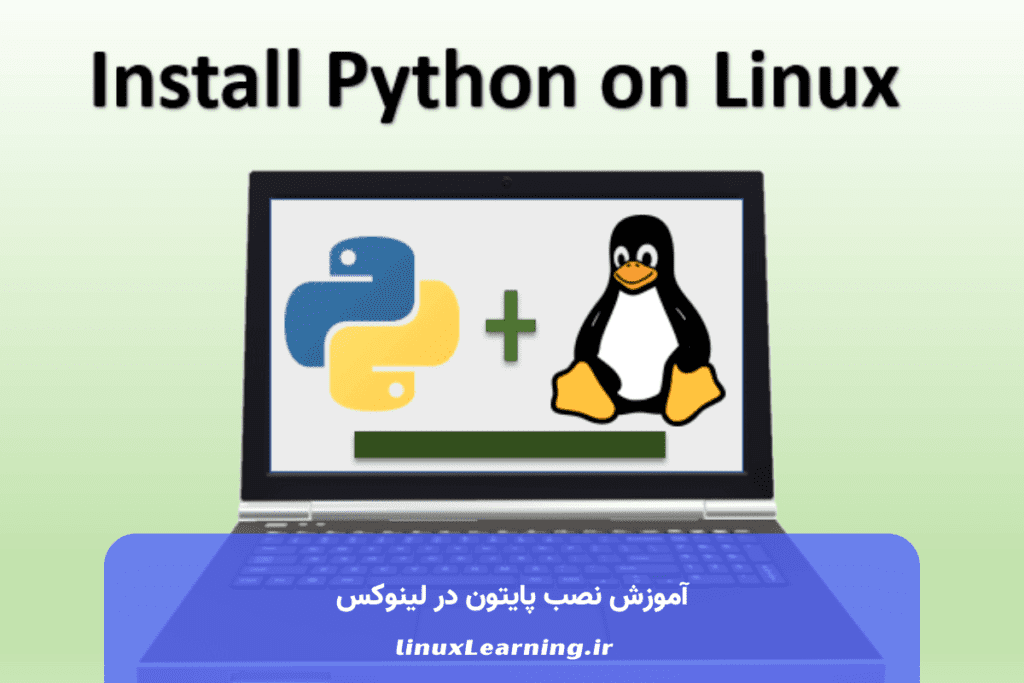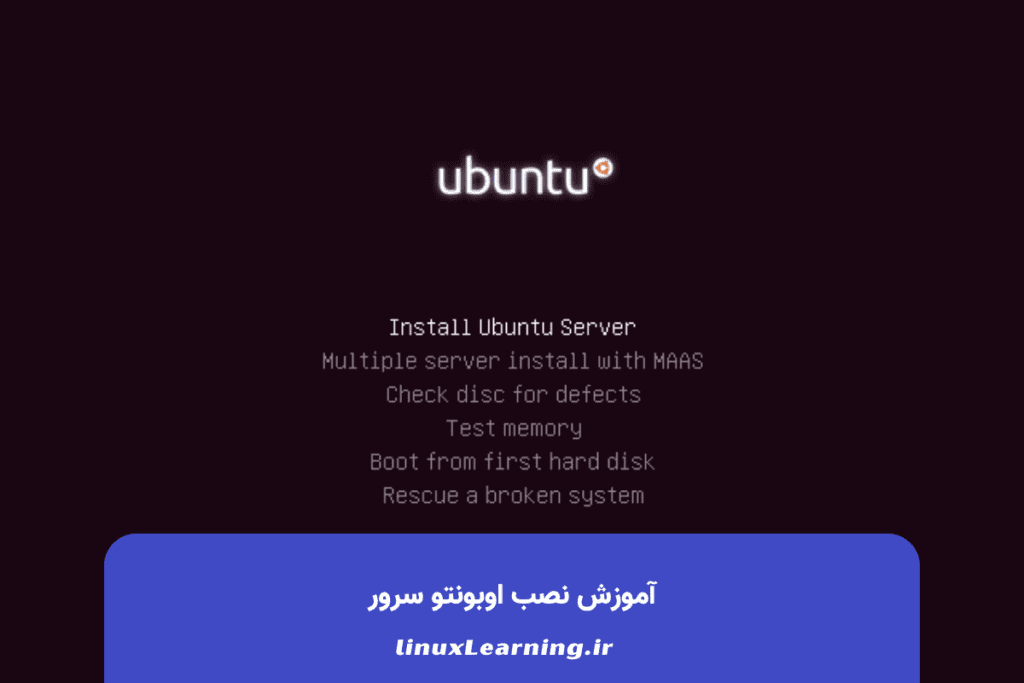Node js به عنوان یک پلتفرم بسیار کارآمد برای جاوا اسکریپت است که با فریمورکهای متعدد برای ایجاد کدهایی پایدار تلاش میکند. در نهایت با این پلتفرم میتوانید اپلیکیشنهای تحت وبی ایجاد کنید که هم سمت کلاینت و هم سمت کاربر اجرا شوند و دادهها را انتقال دهند. نصب Node js در سرور لینوکس یکی از مهمترین کارهایی است که هر توسعه دهنده باید انجام دهد.
به همراه این پلتفرم، نیاز است پکیج منیجر Node js با نام npm را نیز نصب و بهروزرسانی کنید تا بتوانید به راحتی از Node js استفاده کنید. در این مقاله نحوه نصب Node js در لینوکس بهخصوص توزیع اوبونتو توضیح داده شده است.
Node.js چیست؟
اولین چیزی که باید بدانید این است که Node.js یک زبان برنامه نویسی نیست. Node js یک محیط برای اجرای کدهای زبان جاوا اسکریپت منبعباز است که ویژگیها و فریمورکهای زیادی دارد. Node js قابلیتهای اساسی جاوا اسکریپت را ارتقا میدهد و ویژگیهای زیادی به آن اضافه میکند. در نتیجه، به کمک آن میتوانید از جاوا اسکریپت برای توسعه frontend و backend استفاده کنید و توسعه full-stack را تنها با استفاده از جاوا اسکریپت تجربه کنید.
Node.js به یک عنصر حیاتی برای برنامه نویسی سمت سرور برای و سرورهای رویداد محور تبدیل شده است. اکثر وب سایتهای مرسوم و سرویسهای API امروزه به Node.js وابسته هستند. Node.js از موتور اجرای جاوا اسکریپت V8 به عنوان هسته خود استفاده میکند و از معماری ورودی/خروجی غیرمسدود مبتنی بر رویداد استفاده میکند. همه اینها با هم Node.js را میسازند و به سوق دادن محصولات به سمت عملکرد قوی کمک میکنند.
مزایای استفاده از Node.js در لینوکس
انتخاب پلتفرم برنامه نویسی مناسب برای پشته فناوری شما به اندازه نیروی کاری که میخواهید روی آن سرمایه گذاری کنید مهم است. هنگامی که به دنبال مزایای استفاده از یک پلتفرم خاص هستید، باید عوامل متعددی را در نظر بگیرید. مواردی مانند مسیر یادگیری، سرعت توسعه، جامعه و مقیاس میتوانند مشکلآفرین باشند.
با توجه به W3Techs تا به امروز، 1.4٪ از تمام وب سایتها از Node.js استفاده میکنند که بیش از ۲۲ میلیون وب سایت است. علاوه بر این، Node.js بیش از 1.3 میلیارد بار دانلود شده است! همان طور که میبینید، آمار به شدت با مقیاس بازار Node.js صحبت میکند.
مزایای اصلی استفاده از Node.js به شرح زیر است:
- سینتکس ساده
- منحنی یادگیری آسان
- قابلیت مقیاس بندی سریع
- منبع باز و انعطافپذیر
- توسعه چند پلتفرمی (Cross-platform)
- توسعه full-stack با یک زبان
- ارتباط بلادرنگ (Real-time)
- جامعه گسترده و فعال
حداقل سیستم مورد نیاز برای نصب Node js
Node.js برای اجرا به تنظیمات سخت افزاری قوی نیاز ندارد و امروزه اکثر کامپیوترها میتوانند بهراحتی نود جی اس را اجرا کنند. حتی کوچکترین کامپیوترها مانند BeagleBone یا Arduino YÚN میتوانند Node.js را اجرا کنند.
با این وجود، هنوز هم خیلی به این بستگی دارد که چه نرم افزارهای دیگری را روی همان سیستم اجرا میکنید؛ اما در اکثر موارد نیاز به سخت افزار خاصی نیست.
نسخه LTS در مقابل نسخه Current
Node.js دو نسخه مختلف را برای دانلود در اختیار شما قرار میدهد: نسخه LTS و نسخه Current.
- LTS : LTS که مخفف Long-Term Support و به معنای پشتیبانی طولانی مدت است، نسخهای است که مدت در بازار بوده و پشتیبانی خواهد شد. در نتیجه شما برای حل مشکلات در این نسخه میتوانید به اطلاعات و منابع زیادی دسترسی داشته باشید. نصب این نسخه به دلیل پایداری و زمان پشتیبانی 18 ماهه به کاربران توصیه میشود. از آنجایی که این نسخه پایداری بیشتری دارد میتوانید به راحتی از آن برای ایجاد backend وب سایت خود استفاده کنید و میزان خطای کمتری را تجربه کنید.
- Current: نسخه Current آخرین نسخه Node js منتشر شده است که ویژگیهای جدید و به روز شدهای را به همراه دارد. از آنجایی که این نسخه کاملاً جدید است پشتیبانی کمتری نسبت به LTS و حدوداً 8 ماه دارد. احتمال مواجه با باگ در این نسخه بیشتر است که پیشنهاد میشود از این نسخه برای توسعه کدهای frontend اپلیکیشن استفاده کنید.
با در نظر گرفتن همه این موارد اگر یک کاربر معمولی هستید و دوست دارید کدهای خود را با باگ کمتری ایجاد کنید میتوانید از نسخه LTS که پایداری بیشتری دارد استفاده کنید. از سوی دیگر اگر کاربر حرفهای هستید که عاشق استفاده از ویژگیها و قابلیتهای جدید است میتوانید از نسخه Current استفاده کنید.
مطلب مفید: نصب لینوکس
نحوه نصب Node.js و npm
Node js بر روی اکثر سیستم عالمهای محبوب مانند ویندوز، مک، لینوکس و … به راحتی نصب میشود. هر سیستم عاملی روش مجزایی برای نصب Node.js دارد. فایلهای نصب و راه اندازی این سیستم در هر سیستم عامل متفاوت است و از آن جایی که این پلتفرم رایگان و اوپن سورس است به راحتی میتوانید از آن استفاده کنید.
روش اول: نحوه نصب Node.js در لینوکس از طریق Package Manager
سیستم عامل لینوکس کمی متفاوت از سایر سیستم عاملها است و به همین دلیل نصب آن نیز کمی متفاوت از سایر سیستم عاملها خواهد بود؛ زیرا لینوکس یک سیستم عامل منبع باز است و دسترسی، امکان سفارشی سازی و عملکردهای پیشرفته بیشتری را در اختیار شما قرار میدهد.
۱- ابزار Curl Command-Line را نصب کنید
در ابتدا قبل از نصب Node js روی لینوکس باید Curl Command-Line را نصب کنید. اگر این ابزار را نصب نکردهاید میتوانید با استفاده از دستور زیر آن را نصب کنید:
sudo apt install curl
ممکن است برای تایید مجوز نصب، رمز عبور سیستم شما را بخواهد. هنگامی که رمز عبور را وارد کردید، سیستم باید نصب curl را آغاز کند.
۲. نسخه Node js را برای توزیع لینوکس خود انتخاب کنید
بالا بودن امنیت لینوکس و متنباز بودن آن باعث شده تا کاربران زیادی از آن استفاده کنند و صدها توزیع مختلف داشته باشد. کاربران میتوانند با استفاده از توزیعهای مختلف، ویژگیهای خاص نسخههای مختلف را سفارشی کنند و از آنها استفاده کنند.
قبل از نصب باید دستورالعملهای نصب برای توزیع خود را در صفحه توزیعهای باینری Node.js پیدا کنید. در این آموزش ما از توزیع اوبونتو استفاده خواهیم کرد.
نکته: هر نسخه Node.js دستور نصب متفاوتی دارد. هر نسخه از Node.js با تنظیمات لینوکس شما مطابقت دارد، نصب کنید.
نصب Node js در توزیعهای دبیان و اوبونتو و …
معماریهای موجود:
NodeSource به حفظ معماریهای زیر ادامه میدهد و ممکن است در آینده معماریهای دیگری را اضافه کند.
- amd64 (64-bit)
- armhf (ARM 32-bit hard-float, ARMv7 and up: arm-linux-gnueabihf)
- arm64 (ARM 64-bit, ARMv8 and up: aarch64-linux-gnu)
نسخههای پشتیبانی شده:
برای مشاهده کامل این لیست به صفحه توزیعهای باینری Node.js مراجعه کنید.
دستورالعمل نصب و راه اندازی:
Node.js v18.x:
# Using Ubuntu
curl -fsSL https://deb.nodesource.com/setup_18.x | sudo -E bash –
sudo apt-get install -y nodejs
# Using Debian, as root
curl -fsSL https://deb.nodesource.com/setup_18.x | bash –
apt-get install -y nodejs
Node.js v16.x:
# Using Ubuntu
curl -fsSL https://deb.nodesource.com/setup_16.x | sudo -E bash –
sudo apt-get install -y nodejs
# Using Debian, as root
curl -fsSL https://deb.nodesource.com/setup_16.x | bash –
apt-get install -y nodejs
Node.js v14.x:
# Using Ubuntu
curl -fsSL https://deb.nodesource.com/setup_14.x | sudo -E bash –
sudo apt-get install -y nodejs
# Using Debian, as root
curl -fsSL https://deb.nodesource.com/setup_14.x | bash –
apt-get install -y nodejs
Node.js LTS (v16.x):
# Using Ubuntu
curl -fsSL https://deb.nodesource.com/setup_lts.x | sudo -E bash –
sudo apt-get install -y nodejs
# Using Debian, as root
curl -fsSL https://deb.nodesource.com/setup_lts.x | bash –
apt-get install -y nodejs
Node.js Current (v18.x):
# Using Ubuntu
curl -fsSL https://deb.nodesource.com/setup_current.x | sudo -E bash –
sudo apt-get install -y nodejs
# Using Debian, as root
curl -fsSL https://deb.nodesource.com/setup_current.x | bash –
apt-get install -y nodejs
اختیاری: نصب ابزارها
برای کامپایل و نصب پکیجها از npm، ممکن است نیاز به نصب ابزارهای ساخت نیز داشته باشید:
# use sudo on Ubuntu or run this as root on debian
apt-get install -y build-essential
دستورالعمل حذف Node js
برای حذف کامل Node.js نصب شده از روشهای بسته deb.nodesource.com در بالا دستورات زیر را اجرا کنید:
# use sudo on Ubuntu or run this as root on debian
apt-get purge nodejs
rm -r /etc/apt/sources.list.d/nodesource.list
نصب Node js در توزیعهای Enterprise و …
معماریهای موجود:
NodeSource به حفظ معماریهای زیر ادامه میدهد و ممکن است در آینده معماریهای دیگری را اضافه کند.
- x86_64 (64-bit)
- arm64 (ARM 64-bit, ARMv8 and up: aarch64-linux-gnu)
نسخههای پشتیبانی شده:
برای مشاهده کامل این لیست به صفحه توزیعهای باینری Node.js مراجعه کنید.
دستورالعمل نصب و راه اندازی
Node.js v18.x
# As root
curl -fsSL https://rpm.nodesource.com/setup_18.x | bash –
# No root privileges
curl -fsSL https://rpm.nodesource.com/setup_18.x | sudo bash –
Node.js v16.x
# As root
curl -fsSL https://rpm.nodesource.com/setup_16.x | bash –
# No root privileges
curl -fsSL https://rpm.nodesource.com/setup_16.x | sudo bash –
Node.js v14.x
# As root
curl -fsSL https://rpm.nodesource.com/setup_14.x | bash –
# No root privileges
curl -fsSL https://rpm.nodesource.com/setup_14.x | sudo bash –
Node.js LTS (16.x)
# As root
curl -fsSL https://rpm.nodesource.com/setup_lts.x | bash –
# No root privileges
curl -fsSL https://rpm.nodesource.com/setup_lts.x | sudo bash –
Node.js Current (18.x)
# As root
curl -fsSL https://rpm.nodesource.com/setup_current.x | bash –
# No root privileges
curl -fsSL https://rpm.nodesource.com/setup_current.x | sudo bash –
اختیاری: نصب ابزارها
برای کامپایل و نصب پکیجها از npm، ممکن است نیاز به نصب ابزارهای ساخت نیز داشته باشید:
yum install gcc-c++ make
# or: yum groupinstall ‘Development Tools’
دستورالعمل حذف Node js در توزیعهای Enterprise
برای حذف کامل Node.js نصب شده از روشهای بسته rpm.nodesource.com در بالا دستورات زیر را اجرا کنید:
# use sudo or run this as root
yum remove nodejs
rm -r /etc/yum.repos.d/nodesource*.repo
yum clean all
مثال: نصب Node js در اوبونتو
شما باید دستور نصب Node.js را در ترمینال خود کپی و پیست کنید (مطابق با توزیعهای خود) تا سیستم بتواند نصب Node.js را شروع کند.
به عنوان مثال، در اینجا Node.js v14.x را نصب خواهیم کرد. این دستورات نصب در اوبونتو هستند:
curl -fsSL https://deb.nodesource.com/setup_14.x | sudo -E bash –
sudo apt-get install -y nodejs
همان طور که قبلا خط فرمان curl را روی ترمینال خود نصب کردهاید، باید اولین دستور (فرمان curl) را روی ترمینال خود کپی و پیست کرده و اجرا کنید.
دستور curl فرایند نصب Node.js را آغاز میکند، سیستم شما را بهروز میکند و تمام کتابخانههای Node.js مورد نیاز برای نصب Node.js را در سیستم عامل لینوکس دانلود میکند.
اکنون، تمام کتابخانهها و منابع مورد نیاز Node.js در رایانه شخصی شما دانلود شده است. با اجرای دستور آخر، میتوانیم نصب Node.js و npm را در رایانهتان به پایان برسانیم. برای این کار خط دوم فرمان را از دستورالعملهای نصب بالا در ترمینال لینوکس خود کپی کرده و جایگذاری کنید:
sudo apt-get install -y nodejs
اگر همه کارها را به درستی انجام داده باشید، Node.js به درستی روی توزیع لینوکس شما نصب خواهد شد. اکنون دستور Clear را وارد کنید تا ترمینال پاک شود.
روش دوم: نحوه نصب Node.js در لینوکس از طریق سورس کد
اگر میخواهید Node.js را از روی کد سورس منبع نصب کنید، باید مراحل زیر را دنبال کنید. دستورات ممکن است برای هر توزیع لینوکس بسته به پکیج منیجر پیش فرض آن متفاوت باشد. مثال زیر دستورات را برای توزیع اوبونتو اجرا میکند.
مرحله 1: پیش نیازهای ابزار ساخت را نصب کنید.
sudo apt update
sudo apt install make g++ libssl-dev git
مرحله 2: فایلهای منبع Node.js را دانلود کنید.
میتوانید آخرین منبع و فایل نسخههای LTC یا Current را در سایت Node.js (nodejs.org) دانلود کنید ، در این مثال، ما نسخه LTS (14.16.1) را نصب خواهیم کرد.
ابتدا وارد دایرکتوری tmp شوید.
cd /tmp
در مرحله بعد، از wget برای دانلود کد سورس منبع استفاده کنید.
wget https://nodejs.org/dist/v14.16.1/node-v14.16.1.tar.gz
هنگامی که wget دانلود را کامل کرد، کد را استخراج کرده و سپس به دایرکتوری استخراج شده بروید.
tar -xvf node-v14.16.1.tar.gz
cd node-v14.16.1
مرحله 3: solution را پیکربندی و ایجاد کنید.
اکنون با اجرای دستورات زیر آماده پیکربندی و ساخت solution هستید.
sudo ./configure
نکته: ممکن است با خطایی مواجه شوید که میگوید ” Build: No module named ‘distutils.spawn ” وجود ندارد. برای حل این مشکل میتوانید دستور زیر را اجرا کنید:
sudo apt install python3-distutils -y
هنگامی که دستور ./configure را با موفقیت اجرا کردید، باید دستور make را اجرا کنید. توجه داشته باشید که باید تعداد CPUها را مشخص کنید. در مثال کد زیر، سرور دارای دو CPU است، بنابراین سوئیچ روی j2 تنظیم شده است.
sudo make -j2
پس از تکمیل فرایند که ممکن است کمی طول بکشد، میتوانید دستور زیر را برای نصب Node.js اجرا کنید.
sudo make install
اطمینان از نصب Node js در لینوکس اوبونتو و دبیان
همان طور که Node.js را نصب کردهاید، میتوانید بررسی کنید که آیا نصب با موفقیت انجام شده است یا خیر. برای تایید نصب، باید دو دستور ساده لینوکس را روی ترمینال لینوکس خود اجرا کنید.
برای بررسی نسخه Node.js، تایپ کنید:
Node –version
و برای بررسی نسخه npm، تایپ کنید:
npm –version
اگر نسخه Node.js و npm به درستی نصب شده باشند، نام نسخه Node.js و npm را در ترمینال لینوکس مشاهده خواهید کرد. این نشان میدهد که Node.js و npm را با موفقیت در توزیع لینوکس خود نصب کردهاید.
همچنین برای اطمینان از نصب صحیح Node js و اجرای آن میتوانید دستور تستی زیر را اجرا کنید:
curl -fsSL https://deb.nodesource.com/test | bash –
نسخه npm را بررسی و بهروزرسانی کنید
همان طور که اشاره کردیم، npm یک پکیج منیجر Node.js است که دیپندنسیها و پکیجهای Node js را مدیریت میکند. بدون npm، هر بار که میخواهید یک فریمورک را آپلود کنید، باید تمام پکیجهای Node.js خود را به صورت دستی باز کنید. اما npm این مسئولیت را از شما سلب میکند و به طور خودکار آن را انجام میدهد.
از آنجایی که npm به طور خودکار با نسخه Node.js که انتخاب میکنید نصب میشود، اغلب ممکن است آخرین نسخه نباشد. به همین منظور بهتر است که نسخه آن را به روز کنید.
فرایندهای بررسی و بهروزرسانی نسخه npm شما در ویندوز، macOS و لینوکس مشابه است – شما دستور یکسانی را روی هر کدام اجرا خواهید کرد.
به روز رسانی npm در لینوکس
برای بهروزرسانی نسخه npm خود در لینوکس، این دستورات را در ترمینال خود تایپ کنید:
sudo npm install -g n
و سپس:
sudo n latest
جمع بندی
Node.js به دلیل سودمندی آن در هر دو بخش frontend و backend به سرعت به یک محیط برنامه نویسی محبوب تبدیل شده است. هزاران برنامه نویس فعال دارد که جامعه وسیعی را ایجاد کردهاند. نصب Node js در لینوکس بهآسانی انجام شد و هر نسخه از Node js را که نیاز دارید بهراحتی میتوانید بسته به نیاز خود در انواع توزیعهای لینوکس نصب کنید. در این مقاله هر آنچه برای نصب Node js در لینوکس نیاز داشتید بیان شد و پس از نصب آن میتوانید بهراحتی از این پلتفرم محبوب ریو لینوکس استفاده کنید.
سوالات متداول
آیا میتوانم Node.js را روی لینوکس اجرا کنم؟
بله؛ Node.js یک محیط اجرا جاوا اسکریپت منبع باز برای ساخت برنامههای سمت سرور و شبکه است. این پلتفرم روی Linux، macOS، FreeBSD و Windows اجرا میشود.
نصب npm در لینوکس چیست؟
npm مدیر بسته برای Node است. میتوان آن را بر روی یک سیستم لینوکس نصب کرد و سپس در خط فرمان برای دانلود و نصب بستههای جاوا اسکریپت و وابستگیهای مورد نیاز آنها استفاده کرد. به ویژه برای توسعه دهندگانی که با Node کار میکنند مفید است.
چگونه بفهمم npm لینوکس نصب شده است؟
برای فهمیدن اینکه آیا NPM نصب شده است یا خیر، دستور npm -v را در ترمینال تایپ کنید. این دستور باید شماره نسخه npm را چاپ کند،
چگونه بفهمم که node js نصب شده است؟
برای اینکه ببینید Node نصب شده است یا خیر، Command Prompt، Powershell یا یک ابزار خط فرمان مشابه را باز کنید و node -v را تایپ کنید. این دستور باید شماره نسخه را چاپ کند.
آیا نود با npm یکی است؟
خیر؛ NPM همراه Node است. NPM به همراه نود جی اس نصب میشود.
آیا نود روی اوبونتو به طور پیش فرض نصب شده است؟
اوبونتو 20.04 حاوی نسخهای از Node.js در مخازن پیشفرض خود است که میتوان از آن برای ارائه یک تجربه ثابت در چندین سیستم استفاده کرد.